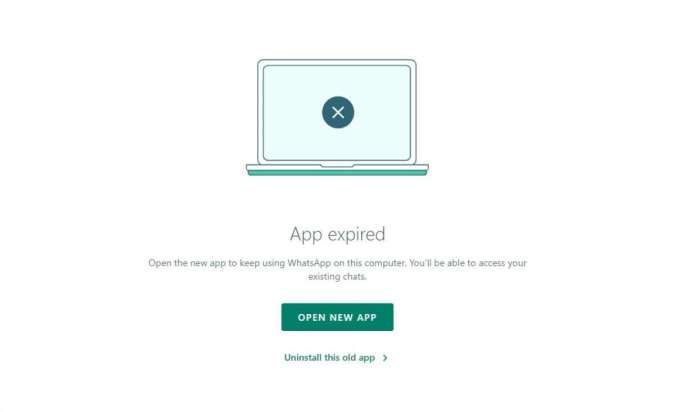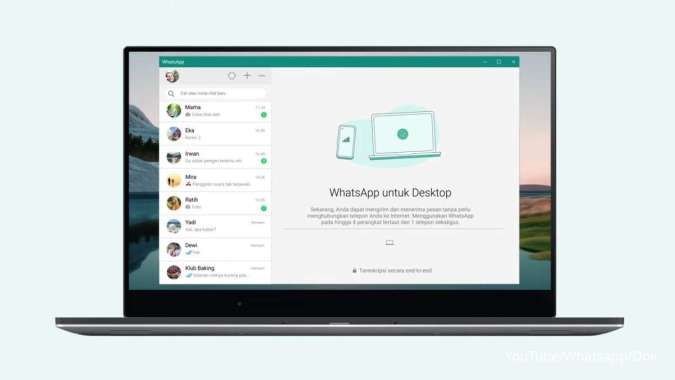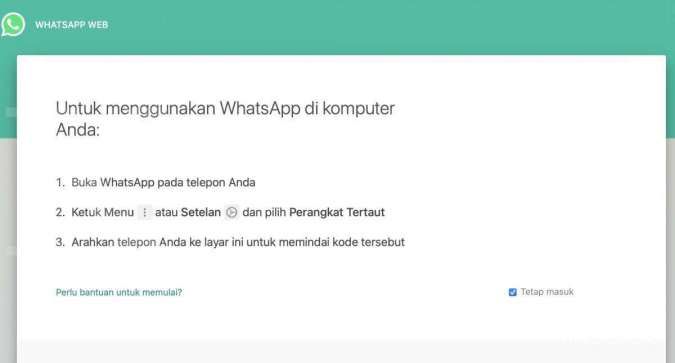Reporter: Bimo Adi Kresnomurti | Editor: Bimo Kresnomurti
KONTAN.CO.ID - JAKARTA. Pahami penyebab dan solusi ketika WhatsApp Web tidak dapat dibuka dengan baik. WhatsApp Web telah menjadi alat penting bagi pekerja kantoran karena memudahkan pengguna mengirim pesan melalui perangkat desktop atau laptop.
Dengan WhatsApp Web, pengguna cukup mengakses laman web WhatsApp melalui browser dan melakukan login menggunakan kode QR dari HP.
Meskipun secara umum WhatsApp Web berfungsi dengan baik, terkadang pengguna mengalami masalah atau error seperti tidak dapat membuka layanan tersebut.
Baca Juga: Cara Membuka WhatsApp Web atau WA Web di HP, Pengguna Android dan iPhone Bisa Cobain
Cara mengatasi WhatsApp Web tidak bisa diakses
Ada beberapa penyebab umum WhatsApp Web tidak berfungsi dengan baik, antara lain karena VPN yang aktif, koneksi internet yang tidak stabil, atau gangguan pada layanan WhatsApp Web itu sendiri.
Untuk mengatasi masalah tersebut, untuk itu penyebab dan solusi ketika WhatsApp Web sulit untuk di akses
1. Pastikan WhatsApp di HP Berfungsi dengan Baik
Apabila WhatsApp Web tidak dapat dibuka atau mengalami error seperti tidak bisa mengirim atau menerima pesan, periksa terlebih dahulu apakah aplikasi WhatsApp di HP Anda berfungsi dengan baik.
Jika aplikasi WhatsApp di HP juga mengalami gangguan, kemungkinan hal ini mempengaruhi WhatsApp Web. Cobalah untuk memeriksa koneksi internet pada HP, dan jika memungkinkan, gunakan jaringan WiFi untuk memastikan koneksi stabil.
2. Logout dan Login Kembali di WhatsApp Web
Salah satu cara untuk mengatasi masalah WhatsApp Web adalah dengan melakukan logout dan login kembali. Hal ini dapat membantu memulihkan kinerja fitur agar kembali normal. Untuk logout, klik ikon tiga titik di pojok kanan atas layar WhatsApp Web, pilih "Log out," lalu login kembali dengan memindai kode QR dari HP.
Baca Juga: Simak Cara Membuka WhatsApp Web (WA Web) di HP Android dan iPhone, Mau Coba?
3. Gunakan Mode Incognito di Browser
Cache, cookie, dan file lain yang tersimpan di browser dapat mengganggu kinerja WhatsApp Web. Dengan membuka WhatsApp Web melalui mode incognito atau mode privat, Anda dapat memperbaiki masalah yang muncul.
Pada browser Chrome, klik ikon tiga titik di pojok kanan atas dan pilih "New Incognito Window." Jika menggunakan Firefox, klik ikon tiga garis horizontal di pojok kanan atas dan pilih "New Private Window."
4. Nonaktifkan VPN di PC
Jika Anda menggunakan VPN saat mengakses internet, matikan layanan VPN sementara saat menggunakan WhatsApp Web. WhatsApp mungkin mendeteksi IP dari VPN sebagai akses yang tidak sah dan mencegah pengguna masuk. Setelah selesai menggunakan WhatsApp Web, Anda bisa kembali mengaktifkan VPN sesuai kebutuhan.
Dengan menerapkan langkah-langkah di atas, WhatsApp Web diharapkan dapat berfungsi kembali dengan baik.
Baca Juga: Update Daftar HP Samsung yang Terima Pembaruan One UI 7 di Tahun 2025
5. Hapus cookie di peramban Anda
Seperti yang disinggung sebelumnya, setiap kali pengguna menggunakan peramban untuk membuka laman tertentu, ini akan membuat berbagai cookie maupun cache dan file lainnya tersimpan di peramban.
Saat cookie, cache, dan file yang menumpuk terlalu banyak hal ini akan membuat kinerja aplikasi lain seperti WhatsApp Web akan mengalami gangguan.
Pengguna dapat menghapus cookie dan cache tersebut. Adapun untuk menghapus cookie di Google Chrome adalah sebagai berikut:
- Klik menu titik tiga di pojok kanan atas
- Pilih ‘Settings’
- Klik “Privacy and Security”
- Klik ‘clear browsing data’
- Centang bagian ‘cookies and other site data’ klik ‘clear data’
Demikian penjelasan terkait beberapa tips yang bisa dicoba untuk mengatasi WhatsApp web tidak bisa dibuka atau error.
Tonton: Tiongkok Kecam Tarif Trump, Sebut Fentanil Adalah Masalah Amerika
Cek Berita dan Artikel yang lain di Google News


/2021/03/05/620341873.jpg)